| ルータを使用 + ファイル共有をNetBEUIで行う (Windows2000) | |
| インターネットに接続したいパソコンが複数あり、その中の1台をサーバにします。そして、サーバと他のパソコンとのファイル共有を行うことで、サーバと他のパソコンとのデータのやりとりを楽に行うことが可能です。 |
|
| NetBEUIによるファイル共有 (Windows2000) | |
| TCP/IPでファイル共有を行うのではなく、NetBEUIでファイル共有を行うことで、セキュリティを少しあげます。そのかわり、Windowsパソコンでしか共有機能は使えません(MacやLinuxは無理です)。そしてNetBEUIをちゃんと設定することで、「ルータを越えられないファイル共有」を行うことができるので、いわゆる「外部から共有ファイルが見える」という状態を防ぎます。 | |
 |
まずは、「ネットワークとダイヤルアップ接続」を開きます。 |
 |
ローカルエリア接続のプロパティを開きます。 |
 |
Microsoftネットワーク用クライアントとMicrosoftネットワーク用ファイルとプリンタ共有があり、インターネットプロトコル(TCP/IP)があります。「NetBEUI」によるファイル共有を行うために、インストールボタンを押します。 |
 |
プロトコルを選択し、追加ボタンを押します。 |
 |
NetBEUIプロトコルを選択してOKボタンを押します。 |
 |
これで、一覧にNetBEUIプロトコルが追加されました。
次はインターネットプロトコル(TCP/IP)の設定を行います。インターネットプロトコル(TCP/IP)を選択して、プロパティボタンを押します。 |
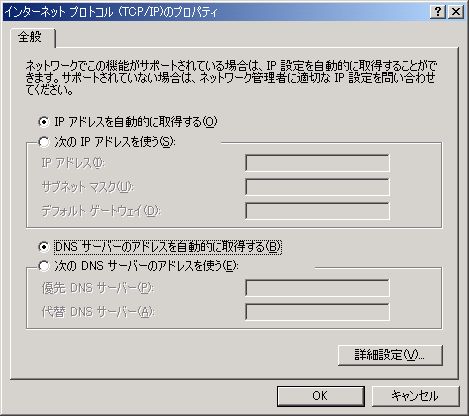 |
初期設定は、全自動(IPアドレス自動取得、DNSサーバ自動取得)になってます。ルータを使ってる場合は、これでもインターネットをすることは可能ですが、サーバを構築するにはこれではマズイので、これを手動で設定します。 |
 |
「次のIPアドレスを使う」を選択し、IPアドレスを入れます。ルータのIPアドレス(192.168.10.1)にあわせて、一番最後の桁だけ変えます。ルータのIPアドレス(ローカル側ですよ)は、ルータにアクセスすればわかると思います。そして、ルータが1(最後の桁)なので、このパソコンのIPアドレスは2(最後の桁を1増やしただけ)としました。サブネットマスクは、自動で入ります。入らない場合は、手動で「255.255.255.0」と入れます。皆さん共通です。デフォルトゲートウェイ、優先DNSは、ルータのIPアドレスをそのまま入れてください。
ここまで設定したら、詳細設定ボタンをクリックします。 |
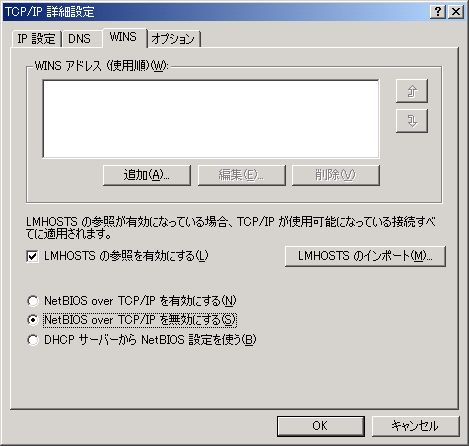 |
詳細設定画面が開いたら、一番上にタブ(ページ切り替え IP設定とかDNSととかWINSとかオプションとか書いてある部分)があります。WINSタブをクリックすると、左のような画面がでます。下のほうの3択で、真中(NetBIOS
over TCP/IPを無効にする)を選択して、OKボタンをクリックします。
「この接続のプライマリWINSアドレスが空です続行しますか?」と聞いてきますので、「はい」ボタンをクリック。 インターネットプロトコルのプロパティの画面に戻るので、OKボタンをクリック。 ローカルエリア接続のプロパティ画面に戻るので、閉じるボタンをクリック。 |
 |
次に、ネットワークとダイヤルアップ接続に戻り、メニューの「詳細設定」の中の「詳細設定」をクリック。 |
 |
下の方に、ローカルエリア接続のバインドという項目があり、6つのチェックボックスがあります。この中の、「インターネットプロトコル(TCP/IP)」というチェックをはずし、左の図のようにします。(最初は全部チェックが入ってるはずです)
で、OKボタンをクリック。 ネットワークとダイヤルアップ接続の画面に戻りますが、それも閉じます。 |
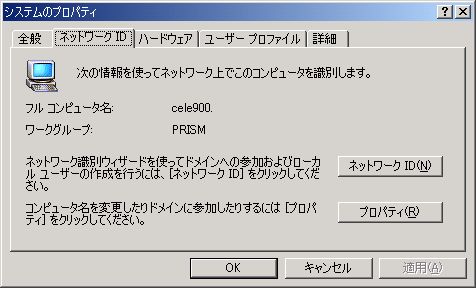 |
次に、「マイコンピュータ」を右クリックし、プロパティをクリック。これでシステムのプロパティ画面が開きますので、上段のタブで、「ネットワークID」を選択します。フルコンピュータ名は、このコンピュータの名前です。その下のワークグループ、私の場合だと「PRISM」とありますが、これを、「ファイル共有」を行いたいパソコン達で共通にしておきます。初期設定のままだと、「WORKGROUP」になっているでしょうか。変更したい場合は、プロパティボタンをクリック。 |
 |
一番下のワークグループってところに、好きなグループ名を設定します。ただし、変更した場合は、他のパソコンも同様の作業をしてください。「各パソコンのグループ名を共通」にします。そうすれば、同じグループに属することになります。できたら、OKボタンをクリックします。
有効にするには再起動しないとダメですといわれますので、まぁ再起動してください。手順はここまでです。 ここまでを各パソコンで設定すれば、NetBEUIによるファイル共有が可能になります。 |
| とりあえずこんなところです。さらにセキュリティをあげたいなら、そもそもサーバと他のパソコンではファイル共有を行わないようにするべきです(不便になりますが)。そして、上の説明は、あくまで「こうすればいいよ」ではなく、「私はこうしています」ぐらいに受け取ってください。 |
|
